Se stai passando da uno smartphone Android ad uno basato su sistema iOS (iPhone/iPad), avrai sicuramente la necessità di passare dati da Android a iOS, come foto, contatti, messaggi, video, file musicali, calendario, ecc… Sono centinaia in rete gli articoli che trattano questo argomento e molti di essi fanno riferimento a procedure manuali per passare dati da Android a iOS, procedure che hanno però due grandi svantaggi:
- A volte sono complesse e fanno perdere parecchio tempo prezioso
- Non tutti i dati sono trasferibili da Android a iOS 17/16/15 in modo manuale (es. messaggi, calendario, note…)
Alla luce di questi due grandi “svantaggi”, qui di seguito vogliamo segnalare due programmi che ti permetteranno di passare dati da Android a iOS in modo automatico, in meno di 5 minuti!
Sommario
Soluzione n.1 – Passare dati da Android a iOS con dr.Fone
Con dr.Fone potrai trasferire dati da Android a dispositivi iOS in pochi secondi e con estrema facilità. Nessun procedimento manuale, dovrai semplicemente collegare i due cellulari al computer, scegliere i dati che vuoi trasferire e avviare il passaggio dei dati.
Innanzitutto scarica la versione demo gratuita di dr.Fone dai link seguenti:
Dopo l’installazione e l’avvio del programma vedrai questa schermata iniziale:

Clicca su TRASFERIMENTO TELEFONO per aprire la funzione che ci serve per passare i dati da Android a iOS. Quindi collega sia il cellulare Android al computer via USB e subito dopo anche il dispositivo iOS. Sul Android ti verrà chiesto di attivare il debug USB per farlo riconoscere dal programma.

Fatto questo collegamento potrai poi procedere a selezionare i dati (foto, video, sms, contatti, musica, calendario, ecc..) e avviare la copia da Android a iOS (o anche viceversa).
Soluzione n.2 – Copiare dati da Android a iOS con TunesGO
TunesGo è un’applicazione nata come “phone manager” per la gestione dei dati dello smartphone/tablet direttamente dal PC/Mac ma che possiede anche la funzione per trasferire dati dal vecchio telefono al nuovo indipendentemente dalla sua piattaforma o provider. Con TunesGo è possibile non solo fare il passaggio dei dati in modo semplice e automatico, ma anche fare il backup & ripristino dei dati con 1 click.
Ecco qui di seguito gli step per usare TunesGO per passare dati da Android a iOS:
1. Scarica e installa TunesGo sul tuo PC o Mac. Collega al computer sia il dispositivo Android che quello iOS (iPhone) usando i relativi cavi USB.
Link download TunesGO:
2. Avvia TunesGo e assicurati che i due dispositivi vengano riconosciuti dal programma. Nel caso di iPhone dovrai cliccare su Trust sullo schermo del dispositivo iOS; nel caso di Android invece dovrai attivare su di esso la modalità USB Debug.
3. Seleziona il dispositivo sorgente, nel nostro caso Android, dall’angolo in alto a sinistra e poi clicca sulla funzione Phone to Phone Transfer come si vede nell’immagine seguente.

4. Seleziona il dispositivo di destinazione (iPhone nel nostro caso) dal menu a tendina sulla destra. Poi clicca su “Avanti” per procedere.
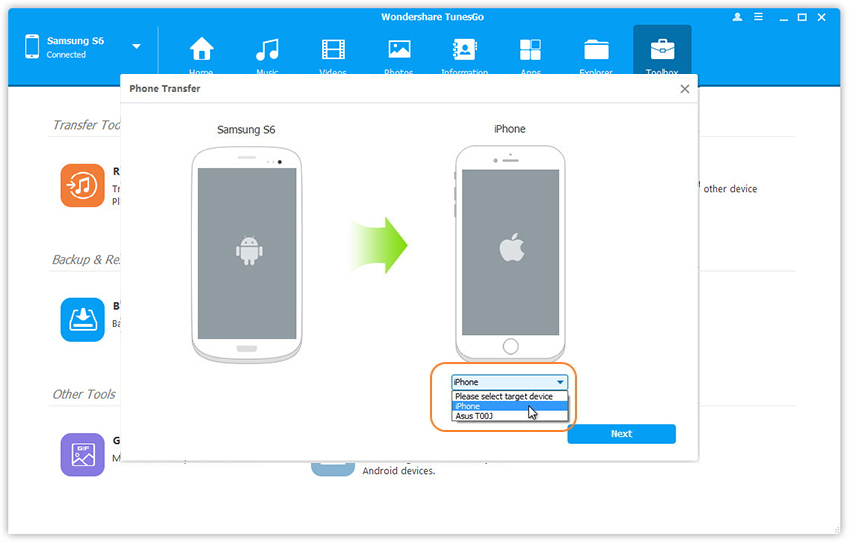
5. Nella finestra successiva appariranno tutte le categorie dei dati che potrai copiare da Android su iOS: Musica, Video, Playlist, Contatti, Foto. Scegli quelli che vuoi trasferire e infine clicca su “Trasferisci”

Nota: Optionalmente, se il tuo iPhone già contiene dei dati, potrai scegliere di cancellare tutto il contenuto su di esso per poter poi copiare solo i dati da Android ed evitare di avere file o contatti doppi.
# Soluzione n.3 – Passare dati da Android a iOS con Mobiletrans
MobileTrans è un altro software progettato per copiare dati da telefono a telefono senza problemi e in modo semplice ed intuitivo. Abbiamo già ampiamente illustrato il funzionamento di questo software e nel caso del passaggio di dati da Android a iOS ti invitiamo a leggere la seguente guida dettagliata: come copiare dati da Android a iPhone
Sia TunesGO che Mobiletrans sono compatibili con tutti i dispositivi Android (versione OS Android 2.x e superiore) e dispositivi iOS (iPhone, iPad, iPod Touch).
Soluzione n.4 – Uso dell’app Passa a iOS
L’app “Passa a iOS” (Move to iOS) è uno strumento sviluppato da Apple per aiutare le persone a trasferire i dati dal loro dispositivo Android a un nuovo dispositivo iOS, come un iPhone o un iPad. Ecco come usarlo:
- Preparazione iniziale:
- Assicurati di avere il tuo nuovo dispositivo iOS (iPhone o iPad) e il tuo dispositivo Android pronti.
- Assicurati che il tuo dispositivo Android sia collegato a una rete Wi-Fi.
- Durante la configurazione iniziale del tuo dispositivo iOS, quando raggiungi la schermata “App & Data”, seleziona “Trasferisci dati da Android”.
- Scarica l’app “Passa a iOS” sul dispositivo Android:
- Sul tuo dispositivo Android, vai su Google Play Store.
- Cerca “Passa a iOS” e scarica l’app.
- Esegui l’app “Passa a iOS”:
- Una volta installata, apri l’app “Passa a iOS” sul tuo dispositivo Android.
- Accetta i Termini e le Condizioni:
- Al primo avvio dell’app, dovrai accettare i Termini e le Condizioni.
- Collega i dispositivi:
- Sul tuo dispositivo iOS, vedrai un codice a sei cifre. Inserisci questo codice sul tuo dispositivo Android quando richiesto. Questo stabilirà una connessione Wi-Fi diretta tra i due dispositivi.
- Seleziona i dati da trasferire:
- Ora puoi selezionare quali dati desideri trasferire dal dispositivo Android al dispositivo iOS. Puoi solitamente trasferire contatti, messaggi, foto, video, segnalibri web, account di posta elettronica e calendari.
- Inizia il trasferimento:
- Tocca “Avanti” sul tuo dispositivo Android. Il processo di trasferimento inizierà. Il tempo necessario dipenderà dalla quantità di dati da trasferire.
- Completa il processo di configurazione:
- Una volta completato il trasferimento, segui la procedura di inizializzazione sul tuo dispositivo iOS. Puoi scegliere di ripristinare il tuo ID Apple esistente o crearne uno nuovo.
- Ripristina le app:
- Le app non verranno trasferite direttamente, quindi dovrai scaricarle manualmente dall’App Store di Apple sul tuo dispositivo iOS. Le app Android non sono compatibili con iOS, quindi dovrai cercare equivalenti nell’App Store di iOS.
- Verifica i dati trasferiti:
- Assicurati di controllare attentamente tutti i dati trasferiti per garantire che tutto sia stato copiato correttamente.

GloboSoft è una software house italiana che progetta e sviluppa software per la gestione dei file multimediali, dispositivi mobili e per la comunicazione digitale su diverse piattaforme.
Da oltre 10 anni il team di GloboSoft aggiorna il blog Softstore.it focalizzandosi sulla recensione dei migliori software per PC e Mac in ambito video, audio, phone manager e recupero dati.




![android-to-iphone1[1]](https://www.softstore.it/wp-content/uploads/2014/09/android-to-iphone11.jpg)